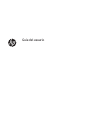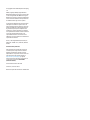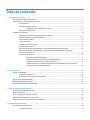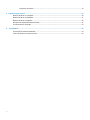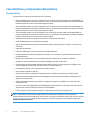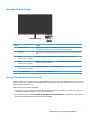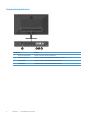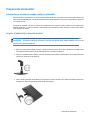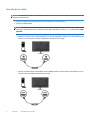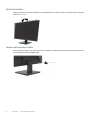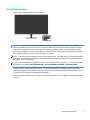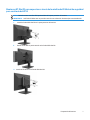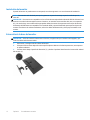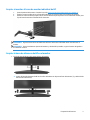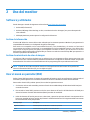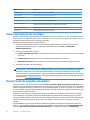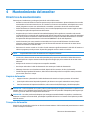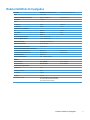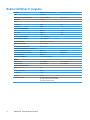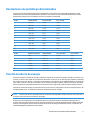HP P244 23.8-inch Monitor El manual del propietario
- Categoría
- Televisores
- Tipo
- El manual del propietario
Este manual también es adecuado para

Guía del usuario

© Copyright 2019 HP Development Company,
L . P.
HDMI, el logotipo HDMI y High-Definition
Multimedia Interface son marcas comerciales
o marcas registradas de HDMI Licensing LLC.
Windows es una marca comercial registrada o
marca comercial de Microsoft Corporation en
los Estados Unidos y/o en otros países.
La información detallada en este documento
está sujeta a cambios sin previo aviso. Las
únicas garantías de los productos y servicios
de HP se establecen en las disposiciones de
la garantía expresa que acompaña a tales
productos y servicios. Nada de lo contenido
en el presente documento se debe considerar
como una garantía adicional. HP no se
responsabilizará de los errores técnicos o
editoriales, ni de las omisiones contenidos en
el presente documento.
HP Inc., 1501 Page Mill Road, Palo Alto, CA
94304, P.C. 94304–1112, Palo Alto, Estados
Unidos
Anuncios sobre productos
Esta guía describe características que son
comunes para la mayoría de los modelos.
Algunas características podrían no estar
disponibles en su producto. Para acceder a la
guía de usuario más reciente, diríjase a
http://www.hp.com/support y siga las
instrucciones para encontrar su producto. A
continuación, seleccione User Guides
(Guías de usuario).
Primera edición: Marzo de 2019
Versión: A, marzo de 2019
Número de pieza del documento: L50963-E51

iii
Acerca de esta guía
Esta guía proporciona información sobre las funciones del monitor, la configuración del monitor, la utilización del
software y las especificaciones técnicas.
¡ADVERTENCIA! Indica una situación peligrosa que, si no se evita, podría provocar muertes o lesiones graves.
PRECAUCIÓN:
Indica una situación peligrosa que, si no se evita, podría provocar lesiones menores o moderadas.
IMPORTANTE:
Indica información considerada importante pero no relacionada con el peligro (por ejemplo,
mensajes relacionados con daños a la propiedad). Una alerta importante avisa al usuario de que el hecho de
no seguir un procedimiento exactamente como se describe podría resultar en la pérdida de datos o daños en el
hardware o software. También contiene información esencial para explicar un concepto o para completar una
tarea.
NOTA:
Contiene información adicional para enfatizar o complementar puntos importantes del texto principal.
SUGERENCIA:
Proporciona sugerencias útiles para completar una tarea.
Este producto incorpora tecnología HDMI.

iv
Acerca de esta guía

v
Tabla de contenido
1 Procedimientos iniciales ...................................................................................................................................1
Información de seguridad importante .......................................................................................................................... 1
Características y componentes del producto ............................................................................................................... 2
Características .............................................................................................................................................. 2
Controles del panel frontal .......................................................................................................................... 3
Reasignación de los botones de función ................................................................................... 3
Componentes posteriores ............................................................................................................................ 4
Preparación del monitor ............................................................................................................................................... 5
Extreme las precauciones cuando configure el monitor ............................................................................. 5
Acoplar el pedestal y la base del monitor .................................................................................................... 5
Conexión de los cables ................................................................................................................................. 6
Ajuste del monitor ........................................................................................................................................ 8
Instalar un bloqueo por cable ...................................................................................................................... 8
Encendido del monitor ................................................................................................................................. 9
Montar su DT Mini PC para supervisar a través del kit de liberación rápida de HP ................................... 10
Montar su DT Mini PC para supervisar a través de la minifunda VESA dual de seguridad
para escritorio de HP V2 ............................................................................................................................. 11
Instalación del monitor .............................................................................................................................. 12
Extracción de la base del monitor ........................................................................................... 12
Acoplar el monitor al brazo de monitor individual de HP ....................................................... 13
Acoplar la barra de altavoces de HP en el monitor ................................................................. 13
Acoplar el monitor a la minifunda VESA dual de seguridad para escritorio de HP V2
y al brazo de monitor individual de HP ................................................................................... 14
2
Uso del monitor ..............................................................................................................................................15
Software y utilidades .................................................................................................................................................. 15
Archivo de información .............................................................................................................................. 15
Archivo de coincidencia de color de imagen .............................................................................................. 15
Usar el menú en pantalla (OSD) .................................................................................................................................. 15
Ajuste del modo de luz azul baja ................................................................................................................................ 16
Uso del modo de suspensión automática ................................................................................................................... 16
3 Soporte y resolución de problemas ................................................................................................................... 17
Resolución de problemas comunes ............................................................................................................................ 17
Bloqueo de botones .................................................................................................................................................... 17
Cómo comunicarse con soporte técnico ..................................................................................................................... 18
Prepararse para llamar al soporte técnico ................................................................................................................. 18
Búsqueda del número de serie y número de producto .............................................................................................. 18
4 Mantenimiento del monitor .............................................................................................................................19
Directrices de mantenimiento ..................................................................................................................................... 19
Limpieza del monitor ................................................................................................................................. 19

vi
Transporte del monitor .............................................................................................................................. 19
A Especificaciones técnicas .................................................................................................................................20
Modelo Full HD de 21,5 pulgadas ............................................................................................................................... 20
Modelo Full HD de 23,8 pulgadas ............................................................................................................................... 21
Modelo Full HD de 27 pulgadas ................................................................................................................................... 22
Resoluciones de pantalla predeterminadas ............................................................................................................... 23
Función de ahorro de energía ..................................................................................................................................... 23
B Accesibilidad ..................................................................................................................................................24
Tecnologías de asistencia admitidas .......................................................................................................................... 24
Cómo comunicarse con soporte técnico ..................................................................................................................... 24

Información de seguridad importante 1
1 Procedimientos iniciales
Información de seguridad importante
Se incluye un cable de alimentación con el monitor. Si utiliza otro cable, use solamente una fuente de alimentación
y una conexión apropiadas para este monitor. Para obtener información acerca del cable de alimentación correcto
para utilizar con el monitor, consulte la sección Anuncios sobre productos incluida en el kit de documentación.
¡ADVERTENCIA! Para reducir el riesgo de descargas eléctricas o daños en el equipo:
Enchufe el cable de alimentación a una toma de corriente de CA que sea de fácil acceso en todo momento.
Desconecte la alimentación del equipo desenchufando el cable de alimentación de la toma de corriente de CA.
Si el cable de alimentación posee un enchufe de 3 clavijas, enchufe el cable a una toma de corriente de 3 clavijas
con conexión a tierra. No anule la clavija de conexión a tierra del cable de alimentación, por ejemplo, colocando
un adaptador de 2 clavijas. La clavija de conexión a tierra es una característica de seguridad importante.
El dispositivo se debe utilizar dentro de las condiciones de funcionamiento especificadas por HP únicamente.
Nunca coloque el dispositivo sobre objetos que emitan calor, como radiadores o calefactores. La temperatura
ambiente no debe superar las temperaturas máximas indicadas en esta guía. Nunca coloque el dispositivo en
una carcasa cerrada, a menos que esté lo suficientemente ventilada como para garantizar una temperatura de
funcionamiento por debajo de la máxima permitida.
Por su seguridad, no coloque nada sobre los cables de alimentación o de cualquier otro tipo. Organícelos de forma
que nadie los pise accidentalmente o se tropiece con ellos. No tire del cable de alimentación ni de otros cables. Al
desenchufarlos de la toma de CA, sujete el cable por el enchufe.
Para reducir el riesgo de daños personales graves, lea la Guía de seguridad y comodidad. Describe la
configuración correcta de la estación de trabajo, y la postura y los hábitos de salud y trabajo adecuados para
los usuarios de equipos. La Guía de seguridad y comodidad también proporciona información importante sobre
la seguridad eléctrica y mecánica. La Guía de seguridad y confort está disponible en la Web en la dirección
http://www.hp.com/ergo.
IMPORTANTE: Para proteger el monitor, así como el equipo, conecte todos los cables de alimentación de
éste y sus dispositivos periféricos (como por ejemplo el monitor, la impresora, el escáner) a algún dispositivo
de protección contra aumentos de subidas de tensión, como por ejemplo una base múltiple o un Sistema de
Alimentación Ininterrumpida (SAI). No todas las bases múltiples proporcionan protección contra subidas de
tensión; las bases múltiples deben tener la etiqueta correspondiente en la que se indique esta funcionalidad.
Utilice una base múltiple cuyo fabricante ofrezca una política de sustitución por daños de forma que pueda
reemplazar el equipo en el caso de que la protección contra estas subidas no funcione.
Utilice el mobiliario adecuado y con el tamaño correcto para alojar el monitor LCD de HP.
¡ADVERTENCIA! Los monitores LCD que se coloquen de manera inadecuada sobre cómodas, libreros, estantes,
escritorios, altavoces, baúles o carritos, pueden caer y provocar lesiones físicas.
Debe tenerse el cuidado de colocar todos los cables conectados al monitor LCD de modo que no puedan tirarse,
agarrarse o tropezarse con los mismos.
NOTA: Este producto es apto para fines de entretenimiento. Considere colocar el monitor en un entorno
luminoso controlado a fin de evitar las interferencias con la luz de los alrededores y las superficies brillantes que
podrían causar reflejos molestos en la pantalla.

2 Capítulo1 Procedimientos iniciales
Características y componentes del producto
Características
A continuación se indican las características de los monitores:
y Área visualizable de 54,6 cm (21,5") en diagonal con una resolución de 1920 x 1080, más compatibilidad con
pantalla completa para resoluciones inferiores; incluye un escalado personalizado para un tamaño de imagen
máximo mientras se conserva la relación de aspecto original
y Área visualizable de 60,5 cm (23,8") en diagonal con una resolución de 1920 x 1080, más compatibilidad con
pantalla completa para resoluciones inferiores; incluye un escalado personalizado para un tamaño de imagen
máximo mientras se conserva la relación de aspecto original
y Área visualizable de 68,6 cm (27") en diagonal con una resolución de 1920 x 1080, más compatibilidad con
pantalla completa para resoluciones inferiores; incluye un escalado personalizado para un tamaño de imagen
máximo mientras se conserva la relación de aspecto original
y Amplia gama de colores para proporcionar cobertura de espacios de color NTSC
y Panel antideslumbrante con retroiluminación de LED
y Ángulo de visión amplio que permite la visualización desde una posición de pie o sentado, o al moverse de
lado a lado
y Capacidad de inclinación
y Pedestal extraíble para acomodar opciones de montaje adicionales
y HP Quick Release 2 para instalar rápidamente el monitor con un simple clic y quitarlo liberando la práctica
pestaña deslizante
y Minisoporte DT opcional que se acopla a la parte posterior del monitor (se compra por separado)
y DisplayPort, interfaz multimedia de alta denición (HDMI) y entradas de video VGA
y Cuatro botones de función debajo del lado derecho del bisel frontal, tres que se pueden recongurar para
acceder rápidamente a las operaciones que se utilizan con más frecuencia
y Funcionalidad Conectar y listo si la admite el sistema operativo
y Soporte VESA integrado de 100 mm
y Disposición de ranura de seguridad en la parte posterior del monitor para bloqueo por cable opcional
y Ajustes de menú en pantalla (OSD, On-Screen Display) en varios idiomas que facilitan la conguración y la
optimización de la pantalla
y Software HP Display Assistant para ajustar la conguración del monitor y habilitar las características de
disuasión de robo
y Protección contra copia HDCP (High-bandwidth Digital Content Protection, es decir, Protección del contenido
digital de gran ancho de banda) en todas las entradas digitales
y Función de ahorro de energía para satisfacer los requisitos de consumo de energía reducido
NOTA:
Para obtener la información de seguridad y sobre normativas, consulte los avisos del producto
proporcionados en el kit la documentación. Para acceder a las guías o manuales de usuario más recientes, diríjase
a http://www.hp.com/support y siga las instrucciones para encontrar su producto. A continuación, seleccione
User Guides (Guías de usuario).

Características y componentes del producto 3
Controles del panel frontal
Control Función
1 Botones de función (1-4) Utilice estos botones para desplazarse por el menú OSD de acuerdo con los indicadores
ubicados junto a los botones, que se activan cuando el menú OSD se abre.
Botón Menú Permite abrir el menú OSD, seleccionar un elemento de menú en dicho menú OSD o cerrar
este.
Botón Siguiente entrada activa
Botón de función 1 asignable
Permite navegar por el menú OSD y seleccionar una fuente de entrada de vídeo.
Botón Modos de visualización
Botón de función 2 asignable
Permite navegar por el menú Viewing Modes (Modos de visualización) y seleccionar un
modo de visualización predefinido.
Botón Información
Botón de función 3 asignable
Permite abrir el menú Information (Información).
2 Botón de alimentación Permite encender o apagar el monitor.
Reasignación de los botones de función
Puede cambiar los tres botones de función asignables desde sus valores predeterminados a fin de que, al
activarse los botones, pueda acceder rápidamente a los elementos del menú utilizados comúnmente. No es
posible reasignar el botón Menú.
Para reconfigurar los botones de función:
1. Presione uno de los cuatro botones de función del lado derecho del bisel para activar los botones y, a
continuación, presione el botón Menú para abrir el menú OSD.
2. En el menú OSD, seleccione Menu(Menú), Assign Buttons (Asignar botones) y, a continuación, seleccione una
de las opciones disponibles para el botón que desee asignar.

4 Capítulo1 Procedimientos iniciales
Componentes posteriores
Componente Función
1 Conector de alimentación Permite conectar un cable de alimentación.
2 Conector DisplayPort Permite conectar un cable DisplayPort al dispositivo de origen.
3 Conector HDMI Permite conectar un cable HDMI al dispositivo de fuente.
4 Conector VGA Permite conectar un cable VGA al dispositivo de fuente.

Preparación del monitor 5
Preparación del monitor
Extreme las precauciones cuando configure el monitor
Para evitar daños en el monitor, no toque la superficie del panel LCD. La presión sobre el panel podría causar una
falta de uniformidad del color o la desorientación de los cristales líquidos. Si esto ocurre, la pantalla no regresará
a su estado normal.
Si instala un pedestal, coloque el monitor boca abajo sobre una superficie plana cubierta con una lámina de
espuma protectora o un paño no abrasivo. Esto impide que la pantalla se arañe, deforme o rompa y evita daños
en los botones de control.
Acoplar el pedestal y la base del monitor
PRECAUCIÓN:
La pantalla es frágil. No toque ni aplique presión a la pantalla; si lo hace, puede provocar daños.
SUGERENCIA:
Considere la ubicación del monitor, ya que el bisel podría causar reflejos molestos con la luz del
entorno y las superficies brillantes.
1. Retire el conjunto del pedestal y la base, y luego levante el monitor de su caja y colóquelo boca abajo sobre
una superficie plana cubierta con la lámina protectora o un paño no abrasivo.
2. Coloque el pedestal sobre la base y presione firmemente hacia abajo para bloquearlo en su lugar hasta que
escuche un sonido de clic de bloqueo.
3. Inserte las dos pestañas del pedestal en el soporte en la parte posterior de la cabeza del monitor hasta que
encajen en su lugar (escuchará un sonido de clic de bloqueo).

6 Capítulo1 Procedimientos iniciales
Conexión de los cables
NOTA:
El monitor se envía con determinados cables. No se incluyen con el monitor todos los cables que
aparecen en esta sección.
1. Coloque el monitor en una ubicación práctica, bien ventilada y cerca del equipo.
2. Conecte un cable de vídeo.
NOTA:
El monitor determinará automáticamente qué entradas tienen señales de vídeo válidas. Las
entradas se pueden seleccionar a través del menú OSD presionando el botón Menú y seleccionando Input
(Entrada).
•
Enchufe un extremo de un cable DisplayPort al conector DisplayPort situado en la parte posterior del
monitor y el otro extremo a un puerto DisplayPort del dispositivo de origen.
• Enchufe un extremo de un cable HDMI al conector HDMI situado en la parte posterior del monitor y el otro
extremo a un puerto HDMI del dispositivo de origen.

Preparación del monitor 7
• Enchufe un extremo de un cable VGA al conector VGA situado en la parte posterior del monitor y el otro
extremo a un puerto VGA del dispositivo de origen.
3. Conecte un extremo del cable de alimentación a una toma de CA conectada a tierra y, a continuación, conecte
el otro extremo al monitor.
¡ADVERTENCIA!
Para reducir el riesgo de descargas eléctricas o daños en el equipo:
No desmonte el enchufe con conexión a tierra del cable de alimentación. La clavija de conexión a tierra es
una característica de seguridad importante.
Enchufe el cable de alimentación a una toma de corriente eléctrica conectada a tierra a la que se pueda
acceder fácilmente en todo momento.
Desconecte la alimentación del equipo desenchufando el cable de alimentación de la toma de CA.
Por su seguridad, no coloque nada sobre los cables de alimentación o de cualquier otro tipo. Organícelos
de forma que nadie los pise accidentalmente o se tropiece con ellos. No tire del cable de alimentación ni de
otros cables. Al desenchufar el cable de alimentación de la toma de corriente de CA, sujete el cable por el
enchufe.

8 Capítulo1 Procedimientos iniciales
Ajuste del monitor
Incline el panel del monitor hacia delante o atrás para ajustarlo a un nivel de visión cómodo. El monitor se puede
inclinar de -5° a +25°.
Instalar un bloqueo por cable
Puede asegurar el monitor a un objeto fijo con una cerradura con cable opcional (kit de bloqueo de seguridad para
PC empresariales de HP) disponible en HP.

Preparación del monitor 9
Encendido del monitor
Presione el botón de alimentación para encenderlo.
IMPORTANTE:
El daño de la imagen fantasma puede ocurrir en monitores que muestran la misma imagen
estática en pantalla durante dos o más horas. Para evitar daños en el monitor por imágenes fantasma, siempre
debe activar una aplicación de protector de monitor o apagar la pantalla cuando no se use durante un período
prolongado de tiempo. La retención de la imagen es una condición que podría producirse en todas las pantallas
LCD. La garantía de HP no cubre la imagen fantasma en el monitor.
NOTA:
Si presionar el botón de alimentación no tiene ningún efecto,
es posible que se haya activado la función
de bloqueo de dicho botón. Para desactivar esta función, mantenga presionado el botón de encendido/apagado
del monitor durante 10 segundos.
NOTA:
Puede deshabilitar el LED de alimentación en el menú OSD. Presione el botón Menú ubicado del monitor y,
a continuación, seleccione Power (Alimentación) > Power LED (LED de encendido) > Off (Desactivado).
Cuando el monitor se enciende por primera vez, se muestra un mensaje de estado del monitor durante cinco
segundos. El mensaje muestra qué entrada es la señal activa actual, la resolución del monitor predefinida actual
y la resolución de visualización predefinida recomendada.
El monitor explora las señales de entrada en búsqueda de una señal activa y utiliza dicha entrada para dicho
monitor.

10 Capítulo1 Procedimientos iniciales
Montar su DT Mini PC para supervisar a través del kit de liberación rápida de HP
NOTA:
Retire los cuatro tornillos VESA preinstalados de la parte posterior del monitor.
IMPORTANTE:
Su DT Mini PC debe estar en posición vertical en una ubicación horizontal para esta instalación.
1. Instale el soporte de la palanca de bloqueo de liberación rápida en la parte posterior del monitor.
2. Instale el otro soporte del mecanismo de liberación rápida en la parte posterior de su DT Mini PC.
3. Monte el equipo en la parte posterior del monitor insertando el mecanismo de liberación rápida del monitor
en el de su DT Mini PC.

Preparación del monitor 11
Montar su DT Mini PC para supervisar a través de la minifunda VESA dual de seguridad
para escritorio de HP V2
NOTA:
Retire los cuatro tornillos VESA preinstalados de la parte posterior del monitor.
IMPORTANTE:
Su DT Mini PC debe estar en posición vertical en una ubicación horizontal para esta instalación.
1. Instale la funda VESA dual V2 en la parte posterior del monitor.
2. Deslice su DT Mini PC para insertarlo en la funda VESA dual V2.
3. Instale su DT Mini PC en la funda VESA dual V2.

12 Capítulo1 Procedimientos iniciales
Instalación del monitor
El panel del monitor se puede montar en una pared, en un brazo giratorio o en otro elemento de instalación.
NOTA:
Este monitor está diseñado para que lo aguante un soporte de montaje en pared certificado por UL,
CSA o GS.
PRECAUCIÓN:
Este monitor es compatible con los orificios de montaje estándar industrial VESA de 100 mm. Para
conectar una solución de montaje de terceros al monitor, se necesitan cuatro tornillos de 4 mm, con un paso de
0,7 y 10 mm de largo. Los tornillos más largos pueden dañar el monitor. Es importante verificar que la solución
de montaje del fabricante sea compatible con el estándar VESA y que esté clasificado para soportar el peso del
monitor. Para obtener el máximo rendimiento, utilice los cables de alimentación y vídeo proporcionados con el
monitor.
Extracción de la base del monitor
PRECAUCIÓN:
Antes de comenzar a desmontar el monitor, asegúrese de que el monitor esté apagado y que
todos los cables estén desconectados.
1. Desconecte y extraiga todos los cables del monitor.
2. Coloque el monitor boca abajo sobre una superficie plana cubierta con la lámina protectora, una espuma o
un paño no abrasivo.
3. Presione hacia abajo el pestillo de liberación (1) y deslice el pedestal hacia fuera de la ranura del cabezal
del monitor (2).

Preparación del monitor 13
Acoplar el monitor al brazo de monitor individual de HP
1. Quite el pedestal del monitor. Consulte la sección Extracción de la base del monitor en la página 12.
2. Quite los cuatro tornillos de los orificios VESA ubicados en la parte posterior del cabezal del monitor.
3. Utilice los cuatro tornillos que quitó de los orificios VESA de la parte posterior de la cabeza del monitor para
fijar el brazo de monitor individual de HP al monitor.
IMPORTANTE:
Siga las instrucciones del fabricante del brazo del monitor individual de HP cuando monte el
monitor.
IMPORTANTE:
Para un rendimiento óptimo del monitor y claridad de la pantalla, no gire el monitor 90 grados a
la orientación vertical.
Acoplar la barra de altavoces de HP en el monitor
1. Tire de la tapa del altavoz de la parte inferior del monitor.
2. Inserte la barra de altavoces de HP en el orificio del altavoz en la parte inferior del monitor (1) y deslice dicha
barra hacia la derecha (2).

14 Capítulo1 Procedimientos iniciales
Acoplar el monitor a la minifunda VESA dual de seguridad para escritorio de HP V2 y al
brazo de monitor individual de HP
NOTE:
Retire los cuatro tornillos VESA preinstalados de la parte posterior del monitor.
IMPORTANT:
Su DT Mini PC debe estar en posición vertical en una ubicación horizontal para esta instalación.
1. Quite el pedestal del monitor. Consulte la sección Extracción de la base del monitor en la página 12.
2. Instale la funda VESA dual V2 en la parte posterior del monitor.
3. Deslice su DT Mini PC para insertarlo en la funda VESA dual V2.
4. Acople el brazo del monitor individual de HP a la funda VESA dual V2.

Software y utilidades 15
2
Uso del monitor
Software y utilidades
Puede descargar e instalar los siguientes archivos desde http://www.hp.com/support.
•
Archivo INF (información)
•
Archivos ICM (Image Color Matching, es decir, coincidencia de color de imagen), uno para cada espacio de
color calibrado
•
HP Display Assistant: permite ajustar la configuración del monitor
Archivo de información
El archivo INF define los recursos del monitor utilizados por los sistemas operativos Windows® para garantizar la
compatibilidad del monitor con el adaptador de gráficos del equipo.
Este monitor es compatible con la funcionalidad Conectar y listo de Windows y el monitor no funcionará
correctamente sin instalar el archivo INF. La compatibilidad con la funcionalidad Conectar y listo del monitor
requiere que la tarjeta gráfica del equipo sea compatible con DDC2 de VESA y que el monitor se conecte
directamente a dicha tarjeta gráfica. Plug and Play no funciona a través de conectores tipo BNC por separado o a
través de cajas/búferes de distribución.
Archivo de coincidencia de color de imagen
Los archivos ICM son archivos de datos que se utilizan junto con programas gráficos para proporcionar una
coincidencia de color coherente desde la pantalla de visualización a la impresora o desde el escáner a la pantalla
de visualización. Este archivo se activa desde dentro de los programas gráficos que admiten esta función.
NOTA:
El perfil de color ICM se escribe de acuerdo con las especificaciones del formato de los perfiles del
Consorcio Internacional del Color (ICC, por sus siglas en inglés).
Usar el menú en pantalla (OSD)
Utilice el menú OSD para ajustar la imagen de la pantalla del monitor según sus preferencias. Puede acceder al
menú OSD y realizar ajustes en él a través de los botones de función ubicados en el lado derecho del bisel.
Para acceder al menú OSD y realizar ajustes, lleve a cabo las siguientes acciones:
1.
Si el monitor aún no está encendido, presione el botón de encendido debajo del lado derecho del bisel para
encender el monitor.
2. Para acceder al menú OSD, presione uno de los cuatro botones de función del lado derecho del bisel para
activar los botones. Presione el botón Menu (Menú) para abrir el menú OSD.
3.
Utilice los botones de función para recorrer, seleccionar y ajustar las opciones del menú. Las etiquetas de los
botones en pantalla varían en función de qué menú o submenú está activo. En la siguiente tabla se enumeran
las selecciones del menú principal OSD.
Menú principal Descripción
Brightness+ (Brillo+) Permite ajustar el nivel de brillo o contraste de la pantalla.
Color Permite seleccionar y ajustar el color de la pantalla.

16 Capítulo2 Uso del monitor
Menú principal Descripción
Image (Imagen) Permite ajustar la imagen de la pantalla.
Input (Entrada) Permite ajustar la señal de entrada de vídeo.
Power (Alimentación) Permite ajustar la configuración de energía.
Menu (Menú) Permite ajustar los controles del menú OSD.
Management (Gestión)
Permite ajustar la configuración DDC/CI, la configuración de idioma y restablecer los valores
predeterminados de fábrica de toda la configuración del menú OSD.
Information (Información) Permite seleccionar y mostrar información importante sobre el monitor.
Exit (Salir) Permite salir de la pantalla del menú OSD.
Ajuste del modo de luz azul baja
Al reducir la luz azul que emite el monitor se reduce la exposición de dicha luz a los ojos. Este monitor permite
seleccionar una configuración para reducir la emisión de luz azul y crear una imagen más relajada y menos
estimulante durante la lectura de contenido en la pantalla.
Para ajustar la emisión de luz azul desde el monitor:
1.
Presione uno de los cuatro botones de función del lado derecho del bisel para activar los botones y, a
continuación, presione el botón Menú para abrir el menú OSD. Seleccione Color y Viewing Mode
(Modo de visualización).
2. Seleccione la configuración deseada:
•
Low Blue Light (Luz azul claro) Certificado por TUV. permite reducir la luz azul para una mayor comodidad
de la vista.
•
Reading (Lectura): Optimiza la luz azul y el brillo para la visualización en interiores.
•
Night (Modo nocturno): Permite ajustar a la luz azul más baja y reducir el impacto durante el sueño.
3.
Seleccione Exit (Salir) en el menú principal.
¡ADVERTENCIA!
Para reducir el riesgo de daños personales graves, lea la Guía de seguridad y comodidad.
Describe la configuración correcta de la estación de trabajo, y la postura y los hábitos de salud y trabajo
adecuados para los usuarios de equipos. La Guía de seguridad y comodidad también proporciona información
importante sobre la seguridad eléctrica y mecánica. La Guía de seguridad y confort está disponible en la Web
en la dirección http://www.hp.com/ergo.
Uso del modo de apagado automático
El monitor admite una opción OSD denominada Auto-Sleep Mode (Modo de apagado automático) que le
permite activar o desactivar un estado de consumo reducido para el monitor. Cuando se activa Auto-Sleep Mode
(Modo de apagado automático) (activada de forma predeterminada), el monitor ingresará en un estado de
consumo reducido cuando el equipo envíe una señal de modo de bajo consumo de energía (ausencia de señal de
sincronización horizontal o vertical).
Al ingresar en este estado de consumo reducido (modo de suspensión), la pantalla se pone en blanco, se apaga
la retroiluminación y el indicador LED de encendido/apagado se enciende de color ámbar. El monitor consume
menos de 0,5 W de energía en este estado de consumo reducido. El monitor se reanudará del modo de suspensión
cuando el equipo envíe una señal activa al monitor (por ejemplo, si mueve el ratón o presiona una tecla del
teclado).
Puede deshabilitar la función Auto-Sleep Mode (Modo de suspensión automática) en el menú OSD. Presione el
botón Menú en el lado derecho del bisel para abrir el menú OSD. En el menú OSD seleccione Power (Alimentación),
seleccione Auto-Sleep Mode (Modo de apagado automático) y, a continuación, seleccione Off (Apagado).

Resolución de problemas comunes 17
3 Soporte y resolución de problemas
Resolución de problemas comunes
En la tabla siguiente, se muestran los posibles errores, la causa posible de cada problema y las soluciones
recomendadas:
Problema Posible causa Solución
La pantalla aparece en blanco
o el vídeo parpadea.
El cable de alimentación está
desconectado.
Conecte el cable de alimentación.
El monitor está apagado. Presione el botón de alimentación del panel frontal.
NOTA:
Si presionar el botón de alimentación no tiene
ningún efecto, mantenga presionado dicho botón durante 10
segundos para desactivar la función de bloqueo de este botón.
El cable de vídeo está conectado
incorrectamente.
Conecte el cable de vídeo de forma correcta. Consulte la
sección Conexión de los cables en la página 6 para obtener
más información.
El sistema se encuentra en el
modo de suspensión.
Presione cualquier tecla del teclado o mueva el ratón para
desactivar la utilidad de pantalla en blanco.
La tarjeta de vídeo no es
compatible.
Abra el menú OSD y seleccione el menú Input (Entrada).
Establezca Auto-Switch Input (Entrada de conmutación
auto.) en Off (Apagado) y seleccione manualmente la entrada.
La imagen aparece borrosa,
difusa o demasiado oscura.
La configuración de brillo es
demasiado baja.
Abra el menú OSD y seleccione Brightness (Brillo) para ajustar
la escala de brillo según sea necesario.
Aparece en la pantalla el
mensaje Check Video Cable
(Comprobar cable de vídeo).
El cable de vídeo del monitor está
desconectado.
Conecte el cable de señal de vídeo apropiado entre el equipo y
el monitor. Asegúrese de que el computador esté apagado al
conectar el cable de vídeo.
Aparece en la pantalla el
mensaje Input Signal Out
of Range (Señal de entrada
fuera de rango).
La resolución de vídeo y/o la
frecuencia de actualización están
establecidos en un valor más alto
que el admitido por el monitor.
Cambie la configuración a una compatible. Consulte la sección
Resoluciones de pantalla predeterminadas en la página 22.
El monitor está apagado, pero
parece que no entró en un
modo de suspensión de baja
energía.
El control de ahorro de energía del
monitor está desactivado.
Abra el menú OSD y seleccione Power (Alimentación),
seleccione Auto-Sleep Mode (Modo de apagado automático)
y establezca la suspensión automática en On (Encendido).
Aparece en la pantalla
el mensaje OSD Lockout
(Bloqueo del menú OSD).
La función OSD Lockout (Bloqueo
del menú OSD) del monitor está
activada.
Mantenga presionado el botón Menu (Menú) del panel frontal
del monitor durante 10 segundos para desactivar la función
OSD Lockout (Bloqueo del menú OSD).
.
La función Power Button
Lockout (Bloqueo del botón de
alimentación) del monitor está
activada.
Mantenga presionado el botón de alimentación del panel
frontal durante 10 segundos para desbloquear la función del
botón de alimentación.
Bloqueo de botones
Al mantener presionados el botón de alimentación el botón Menú durante 10 segundos, se bloqueará la
funcionalidad de ese botón. Puede restablecer la funcionalidad volviendo a presionar el botón durante 10
segundos. Esta funcionalidad solo está disponible cuando el monitor está encendido (cuando se está visualizando
una señal activa) y el menú OSD no esté activo
.

18 Capítulo3 Soporte y resolución de problemas
Cómo comunicarse con soporte técnico
Para resolver un problema de hardware o software, vaya a http://www.hp.com/support. Utilice este sitio para
obtener más información sobre su producto, incluidos los vínculos a foros de debate e instrucciones sobre
solución de problemas. También puede encontrar información sobre cómo ponerse en contacto con HP y abrir un
caso de soporte técnico.
Prepararse para llamar al soporte técnico
Si no puede resolver un problema al seguir los consejos para la resolución de problemas incluidos en esta sección,
probablemente tenga que llamar a soporte técnico. Tenga a mano la siguiente información cuando llame:
• Número de modelo del monitor
• Número de serie del monitor
• Fecha de compra en la factura
• Condiciones en las que el problema se produjo
• Mensajes de error recibidos
• Configuración del hardware
• Nombre y versión del hardware y software que utiliza
Búsqueda del número de serie y número de producto
La etiqueta de valores nominales (1) y la etiqueta de seguridad (2) se encuentran en la parte posterior del
monitor. El número de serie y el número del producto se encuentran en una etiqueta de valores nominales. Puede
que necesite estos números cuando se ponga en contacto con HP con relación al número de modelo.

Directrices de mantenimiento 19
4 Mantenimiento del monitor
Directrices de mantenimiento
Para mejorar el rendimiento y prolongar el período de vida útil del monitor:
•
No abra la carcasa del monitor ni intente reparar este producto usted mismo. Ajuste solamente los controles
mencionados en las instrucciones de uso. Si el monitor no funciona correctamente, se ha dejado caer o está
añado, póngase en contacto con un distribuidor, revendedor o proveedor de servicio autorizado de HP.
•
Utilice solamente una fuente de alimentación y una conexión apropiadas para este monitor según se indica
en la etiqueta o placa de especificaciones del monitor.
•
Asegúrese de que el valor nominal de la intensidad (amperaje) de los productos conectados a la toma de
corriente eléctrica no supera el valor nominal actual de dicha toma de CA y que el valor nominal de intensidad
total de los productos conectados al cable de alimentación no supera el del cable de alimentación. Consulte
la etiqueta del cable para determinar el valor nominal (AMPERIOS o A) de cada dispositivo.
•
Instale el monitor junto a una toma de corriente eléctrica a la que acceda fácilmente. Para desconectar
el monitor, agarre el enchufe firmemente y tire de él hasta desconectarlo de la toma de corriente. Nunca
desconecte el monitor tirando del cable.
•
Desconecte el monitor cuando no lo utilice. Puede aumentar significativamente la vida útil del monitor si
utiliza un programa para de protector de pantalla y apaga el monitor cuando no lo utiliza.
NOTA:
La garantía de HP no cubre los monitores con “imágenes fantasma”.
•
Las ranuras y aberturas de la carcasa están pensadas para proporcionar ventilación. Dichas aberturas no
deben bloquearse o taparse. Nunca introduzca objetos de ningún tipo por las ranuras de la carcasa u otras
aberturas.
•
No deje caer el monitor ni lo coloque en una superficie inestable.
•
No coloque nada sobre el cable de alimentación. No camine por el cable de alimentación.
•
Mantenga el monitor en un área bien ventilada, alejado de la luz excesiva, el calor y la humedad.
•
Cuando extraiga el pedestal del monitor, debe colocarlo boca abajo sobre una superficie suave para evitar
que se arañe, deteriore o rompa.
Limpieza del monitor
1. Apague el monitor y desenchufe el cable de alimentación situado en la parte posterior de la unidad.
2. Quite el polvo del monitor limpiando la pantalla y la cubierta con un paño antiestático suave y limpio.
3. Para las situaciones de limpieza más difíciles, utilice una mezcla 50/50 de agua y alcohol isopropílico.
PRECAUCIÓN:
Rocíe el limpiador en un paño y utilice el paño húmedo para limpiar suavemente la superficie de la
pantalla. Nunca rocíe el limpiador directamente sobre la superficie de la pantalla. El limpiador podría ingresar por
el marco y provocar daños a los componentes electrónicos.
PRECAUCIÓN: No utilice productos de limpieza que contengan materiales basados en petróleo, como benceno,
disolvente o cualquier sustancia volátil, para limpiar la pantalla del monitor o el armario. Estos químicos podrían
dañar el monitor.
Transporte del monitor
Guarde la caja de embalaje original en un área de almacenamiento. Podría necesitarla posteriormente cuando
mueva o transporte el monitor.

20 Apéndice A Especificaciones técnicas
A Especificaciones técnicas
NOTA:
Todas las especificaciones representan las especificaciones típicas proporcionadas por los fabricantes
de componentes de HP; el rendimiento real puede ser mayor o menor.
Para obtener las especificaciones más recientes o especificaciones adicionales sobre este producto, diríjase a
http://www.hp.com/go/quickspecs y busque su modelo de monitor específico para encontrar las especificaciones
rápidas específicas para su modelo.
Modelo Full HD de 21,5 pulgadas
Pantalla Pantalla panorámica de 54,6 cm Pantalla panorámica de 21,5"
Tipo Pantalla LCD
Tamaño de la imagen visualizable Diagonal de 54,6 cm Diagonal de 21,5"
Inclinación -5° a 25°
Peso
Sin pedestal 2,5 kg 5,4 libras
Con pedestal 3,0 kg 6,6 libras
Dimensiones (con pedestal)
Alto 37,10 cm 14,61"
Profundidad 18,10 cm 7,13"
Ancho 48,85 cm 19,23"
Resolución gráfica máxima 1920 x 1080 (60 Hz)
Resolución gráfica óptima 1920 x 1080 (60 Hz)
Densidad de puntos 0,74385 (H) x 0,24795 (V) mm
Frecuencia horizontal 30 kHz a 80 kHz
Tasa de actualización vertical 50 Hz a 60 Hz
Requisitos medioambientales Temperatura
Temperatura de funcionamiento De 5 a 35° C De 41 a 95° F
Temperatura de almacenamiento De -20 a 60° C De -4 a 140° F
Humedad relativa 20% a 80%
Fuente de alimentación 100 – 240 VAC 50/60 Hz
Altitud:
Funcionamiento 0 m a 5.000 m De 0 a 16 400 ft
Almacenamiento 0 m a 12.192 m De 0 a 40 000 ft
Consumo de energía medido:
Energía total 22 W
Configuración típica 17 W
Suspensión <0,3 W
Apagado <0,3 W
Terminal de entrada Un conector VGA, un conector HDMI,
un conector DP (la inclusión del cable
varía en función de la región)

Modelo Full HD de 23,8 pulgadas 21
Modelo Full HD de 23,8 pulgadas
Pantalla Pantalla panorámica de 60,5 cm Pantalla panorámica de 23,8"
Tipo Pantalla LCD
Tamaño de la imagen visualizable Diagonal de 60,5 cm Diagonal de 23,8"
Inclinación -5° a 25°
Peso
Sin pedestal 3,1 kg 6,8 libras
Con pedestal 3,8
kg 8,4 lb
Dimensiones (con pedestal)
Alto 39,75 cm 15,65"
Profundidad 20,00 cm 8,87"
Ancho 53,91 cm 21,22"
Resolución gráfica máxima 1920 x 1080 (60 Hz)
Resolución gráfica óptima 1920 x 1080 (60 Hz)
Densidad de puntos 0,2745 (H) x 0,2745 (V) mm
Frecuencia horizontal 30 kHz a 80 kHz
Tasa de actualización vertical 50 Hz a 60 Hz
Requisitos medioambientales Temperatura
Temperatura de funcionamiento De 5 a 35° C De 41 a 95° F
Temperatura de almacenamiento De -20 a 60° C De -4 a 140° F
Humedad relativa 20% a 80%
Fuente de alimentación 100 – 240 VAC 50/60 Hz
Altitud:
Funcionamiento 0 m a 5.000 m De 0 a 16 400 ft
Almacenamiento 0 m a 12.192 m De 0 a 40 000 ft
Consumo de energía medido:
Energía total 21 W
Configuración típica 17 W
Suspensión <0,3 W
Apagado <0,3 W
Terminal de entrada Un conector VGA, un conector HDMI,
un conector DP (la inclusión del cable
varía en función de la región)

22 Apéndice A Especificaciones técnicas
Modelo Full HD de 27 pulgadas
Pantalla Pantalla panorámica de 68,6 cm Pantalla panorámica de 27"
Tipo Pantalla LCD
Tamaño de la imagen visualizable Diagonal de 68,6 cm Diagonal de 27"
Inclinación -5° a 25°
Peso
Sin pedestal 3,9 kg 8,6 lb
Con pedestal 4,7 kg 10,4 lb
Dimensiones (con pedestal)
Alto 43,90 cm 17,30"
Profundidad 20,00 cm 7,90"
Ancho 61,11 cm 24,00"
Resolución gráfica máxima 1920 x 1080 (60 Hz)
Resolución gráfica óptima 1920 x 1080 (60 Hz)
Densidad de puntos 0,3114 (H) x 0,3114 (V) mm
Frecuencia horizontal 30 kHz a 80 kHz
Tasa de actualización vertical 50 Hz a 60 Hz
Requisitos medioambientales Temperatura
Temperatura de funcionamiento De 5 a 35° C De 41 a 95° F
Temperatura de almacenamiento De -20 a 60° C De -4 a 140° F
Humedad relativa 20% a 80%
Fuente de alimentación 100 – 240 VAC 50/60 Hz
Altitud:
Funcionamiento 0 m a 5.000 m De 0 a 16 400 ft
Almacenamiento 0 m a 12.192 m De 0 a 40 000 ft
Consumo de energía medido:
Energía total 28 W
Configuración típica 24 W
Suspensión <0,3 W
Apagado <0,3 W
Terminal de entrada Un conector VGA, un conector HDMI,
un conector DP (la inclusión del cable
varía en función de la región)

Resoluciones de pantalla predeterminadas 23
Resoluciones de pantalla predeterminadas
Las resoluciones de pantalla enumeradas a continuación son los modos más comúnmente utilizados y están
establecidos como valores predeterminados de fábrica. Este monitor reconoce automáticamente estos modos
predefinidos y aparecerán con el tamaño correcto y centrados en la pantalla.
Predet. Formato de píxel Frec. horiz. (kHz) Frec. vert. (Hz)
1 640 x 480 31.469 59.94
2 720 x 400 31.469 70.087
3 800 x 600 37.879 60.317
4 1024 x 768 48.363 60.004
5 1280 x 720 45.00 60.00
6 1280 x 800 49.702 59.81
7 1280 x 1024 63.981 60.02
8 1440 x 900 55.935 59.887
9 1600 x 900 60.00 60.00
10 1680 x 1050 65.29 59.954
11 1920 x 1080 67.50 60.00
Predet. Nombre de frecuencia Formato de píxel Frec. horiz. (kHz) Frec. vert. (Hz)
1 480p 720 x 480 31.469 59.94
2 720p60 1280 x 720 45.00 60.00
3 576p 720 x 576 31.25 50.00
4 720p50 1280 x 720 37.50 50.00
5 1080p60 1920 x 1080 67.50 60.00
6 1080p50 1920 x 1080 56.250 50.00
Función de ahorro de energía
El monitor admite un estado de energía reducida. El estado de consumo de energía reducido se activará si el
monitor no detecta una señal de sincronización horizontal o vertical. Al no detectar estas señales, la pantalla
del monitor se pone en blanco, se apaga la retroiluminación y el indicador de encendido/apagado se enciende de
color ámbar. Cuando el monitor se encuentre en el estado de energía reducida, utilizará
<
0,5 vatios de energía.
Existe un período de calentamiento breve antes de que el monitor regrese al estado de funcionamiento normal.
Consulte el manual del equipo para obtener instrucciones sobre la configuración de las funciones de ahorro de
energía (algunas veces, se denominan funciones de administración de energía).
NOTA:
La función de ahorro de energía anterior solamente está disponible cuando el monitor está conectado a
un equipo que tiene funciones de ahorro de energía.
Al seleccionar la configuración en la utilidad de ahorro de energía del monitor, también puede programar el
monitor para activar el estado de consumo de energía reducido en un tiempo predeterminado. Cuando la utilidad
de ahorro de energía del monitor activa el estado de consumo de energía reducido del monitor, el indicador de
encendido/apagado parpadeará de color ámbar.

24 Apéndice B Accesibilidad
B Accesibilidad
HP diseña, fabrica y comercializa productos y servicios que pueden ser utilizados por todas las personas, incluidas
personas con capacidades diferentes, ya sea de forma independiente o con dispositivos de asistencia apropiados.
Tecnologías de asistencia admitidas
Los productos de HP admiten una amplia variedad de tecnologías de asistencia de sistemas operativos y
pueden configurarse para funcionar con tecnología de asistencia adicionales. Utilice la función de búsqueda
del dispositivo de fuente que esté conectado al monitor para buscar más información sobre las funciones de
asistencia.
NOTA:
Para obtener información adicional sobre una tecnología de asistencia en particular, comuníquese con
la asistencia al cliente para dicho producto.
Cómo comunicarse con soporte técnico
De forma continua, estamos mejorando la capacidad de acceso a nuestros productos y servicios, y nos complace
escuchar los comentarios de los usuarios. Si posee algún problema con un producto o desea informarnos sobre
las funciones de accesibilidad que lo han ayudado, comuníquese con nosotros al (888) 259-5707 de lunes a
viernes de 6 a.m. a 9 p.m. (Hora de las Montañas Rocosas). Si es sordo o posee dificultades auditivas y utiliza
TRS/VRS/WebCapTel, comuníquese con nosotros si requiere soporte técnico o si posee preguntas sobre la
accesibilidad comunicándose al (877) 656-7058 de lunes a viernes de 6 a.m. a 9 p.m. (Hora de las Montañas
Rocosas).
-
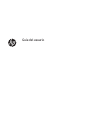 1
1
-
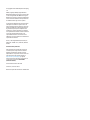 2
2
-
 3
3
-
 4
4
-
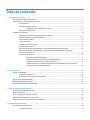 5
5
-
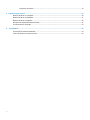 6
6
-
 7
7
-
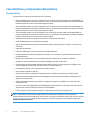 8
8
-
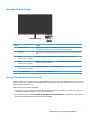 9
9
-
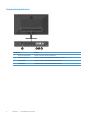 10
10
-
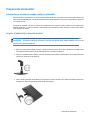 11
11
-
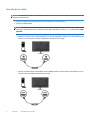 12
12
-
 13
13
-
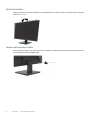 14
14
-
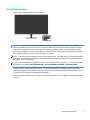 15
15
-
 16
16
-
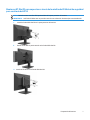 17
17
-
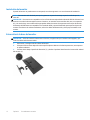 18
18
-
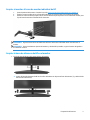 19
19
-
 20
20
-
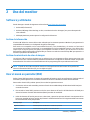 21
21
-
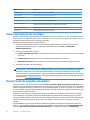 22
22
-
 23
23
-
 24
24
-
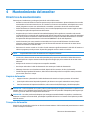 25
25
-
 26
26
-
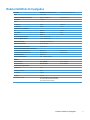 27
27
-
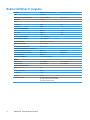 28
28
-
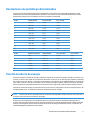 29
29
-
 30
30
HP P244 23.8-inch Monitor El manual del propietario
- Categoría
- Televisores
- Tipo
- El manual del propietario
- Este manual también es adecuado para
Artículos relacionados
-
HP V220 21.5-inch Monitor El manual del propietario
-
HP Value 24-inch Displays El manual del propietario
-
HP EliteDisplay E230t 23-inch Touch Monitor Manual de usuario
-
HP P204v 19.5-inch Monitor El manual del propietario
-
HP EliteDisplay E243m 23.8-inch Monitor Manual de usuario
-
HP EliteDisplay E233 23-inch Monitor Head Only Manual de usuario
-
HP Z23n 23-inch IPS Display El manual del propietario
-
HP P34hc G4 WQHD USB-C Curved Monitor El manual del propietario
-
HP EliteDisplay E240c 23.8-inch Video Conferencing Monitor Manual de usuario
-
HP EliteDisplay E272q 27-inch QHD Monitor Manual de usuario